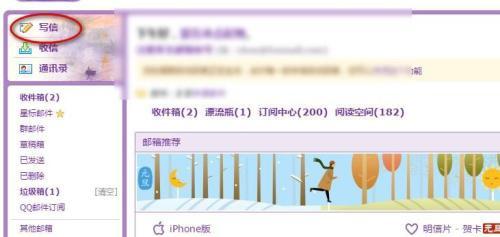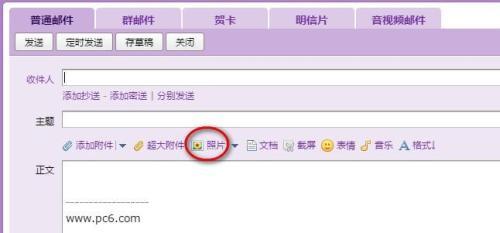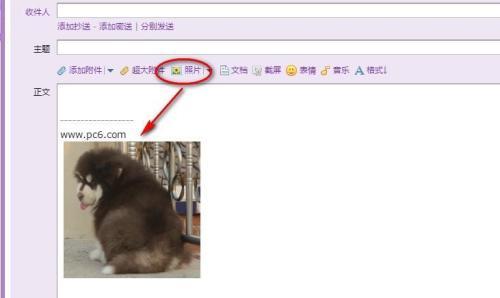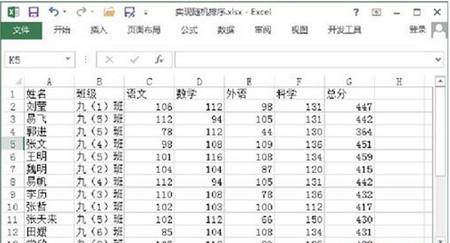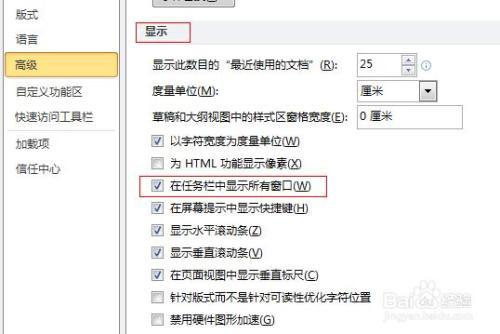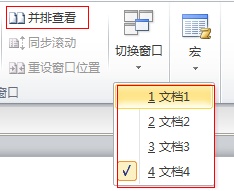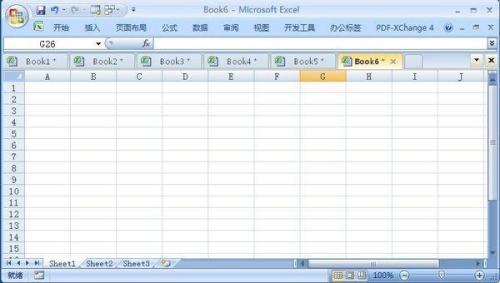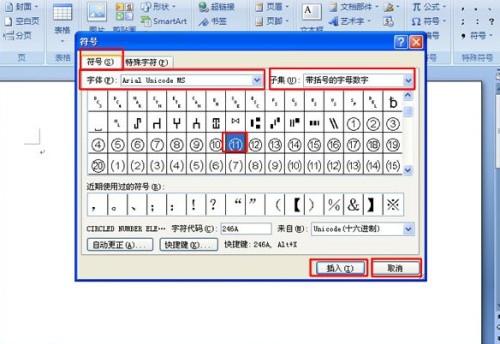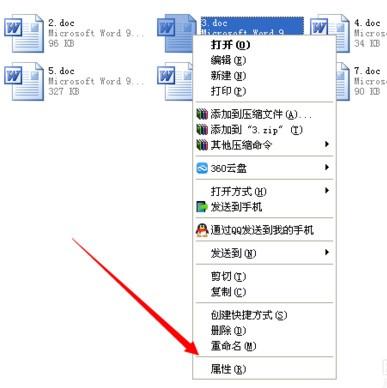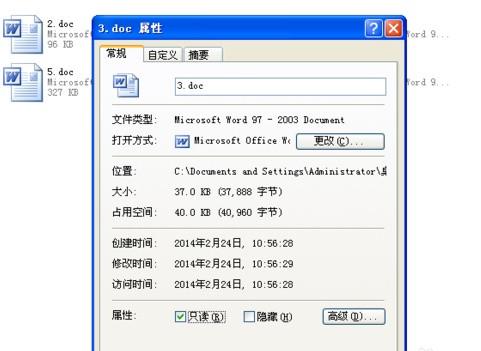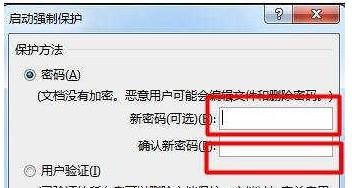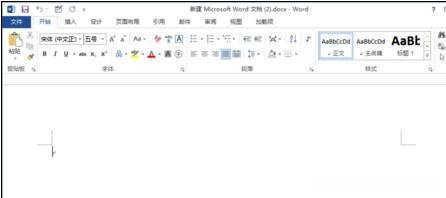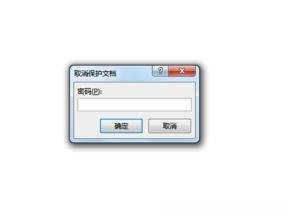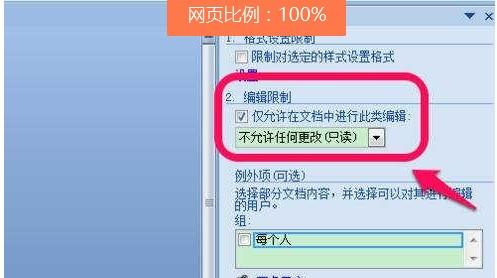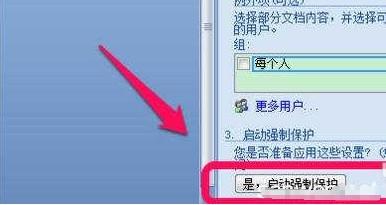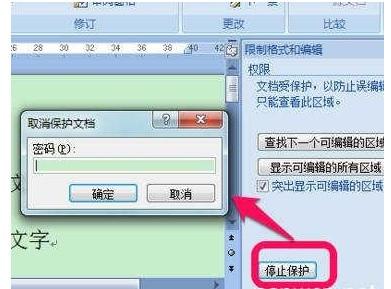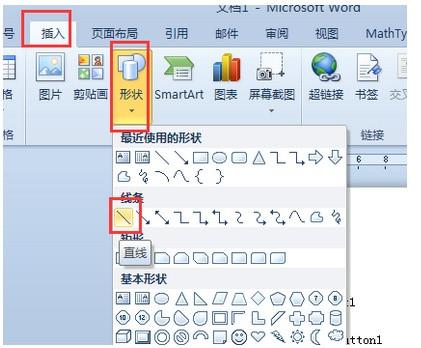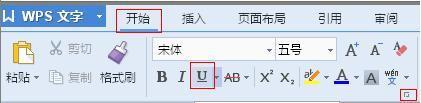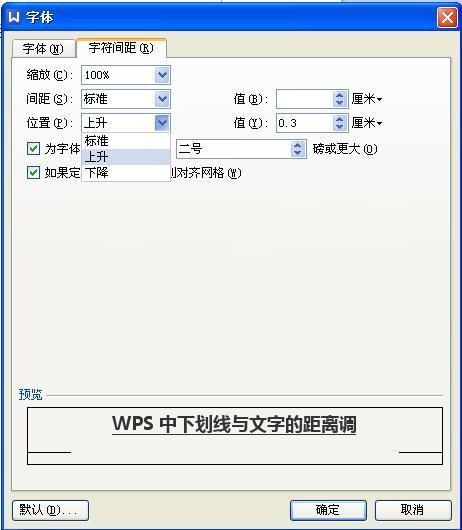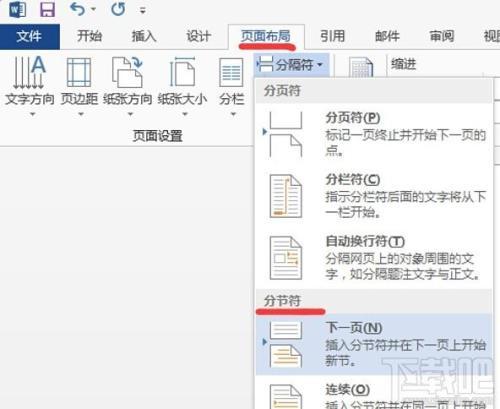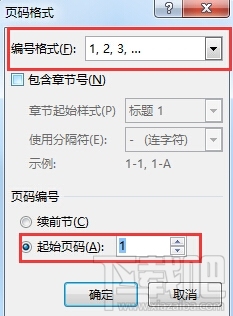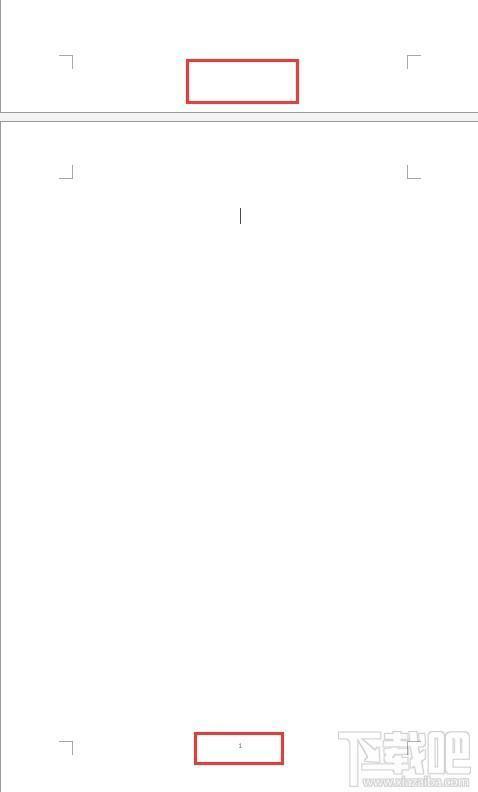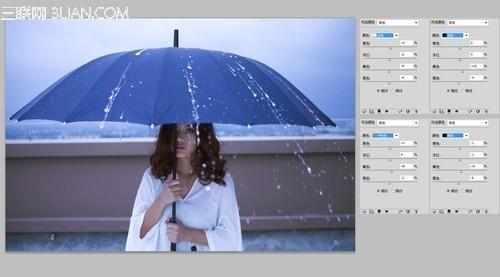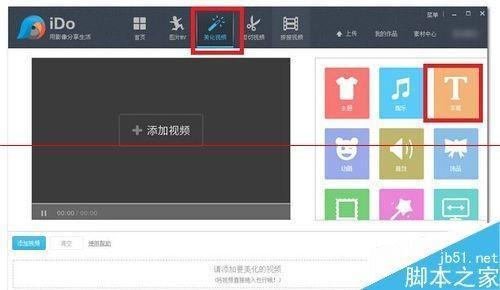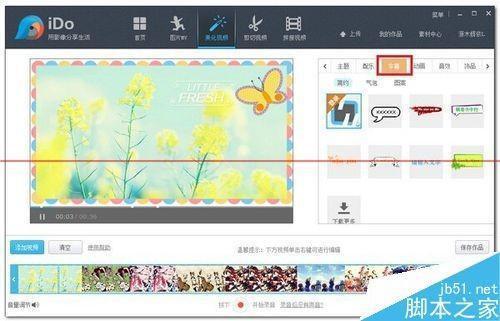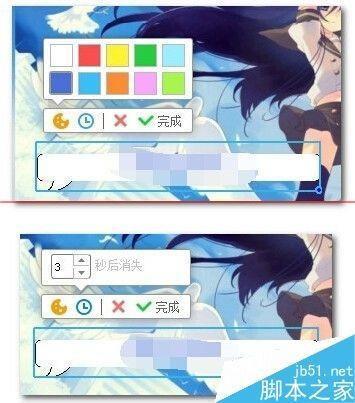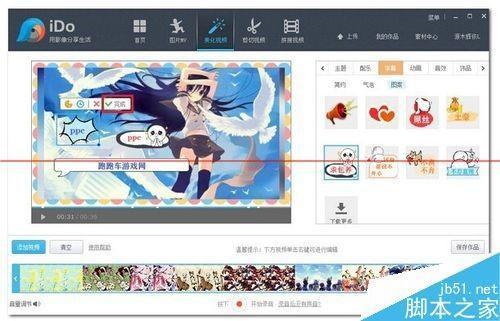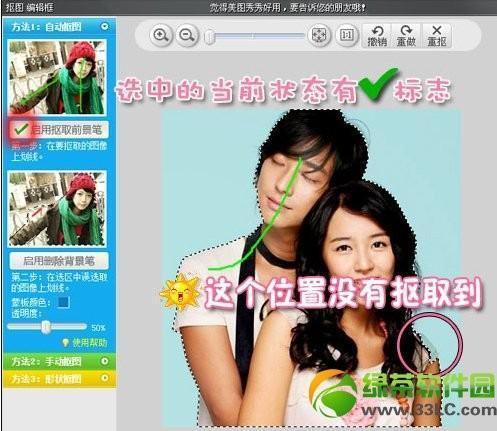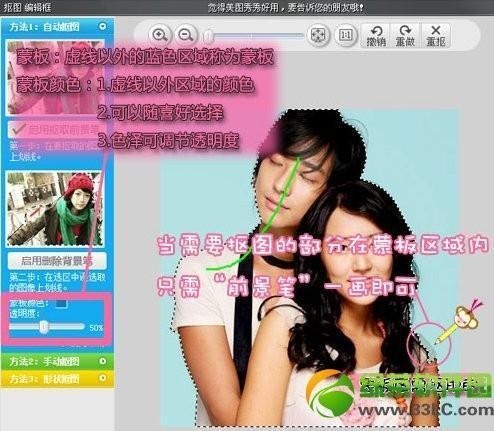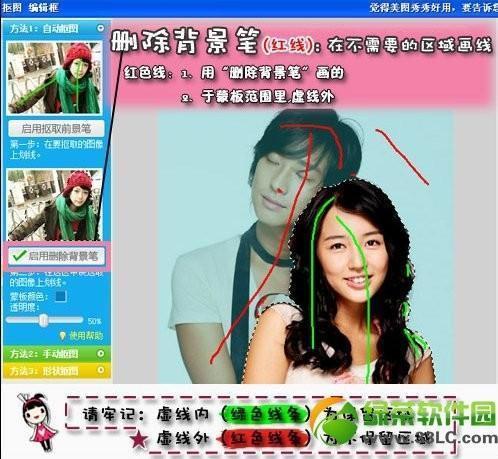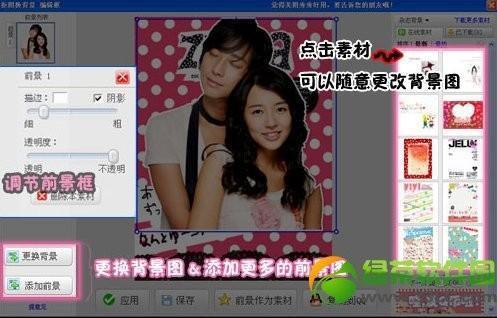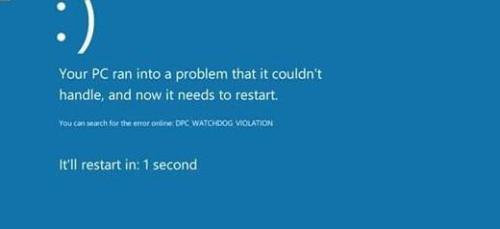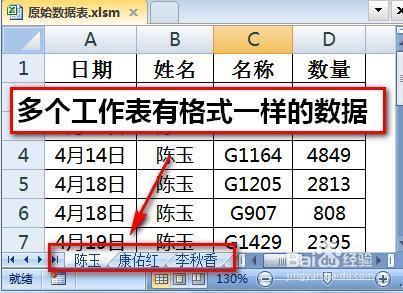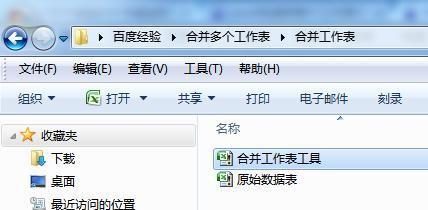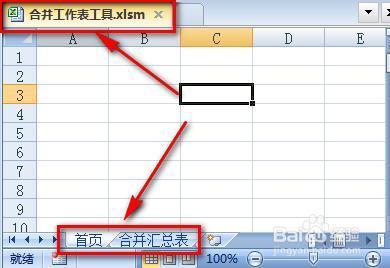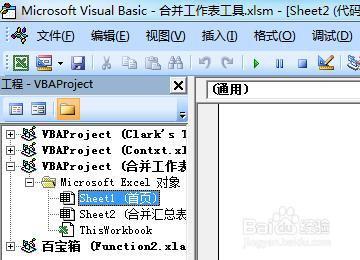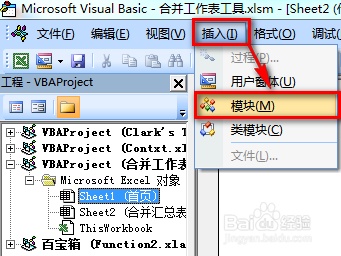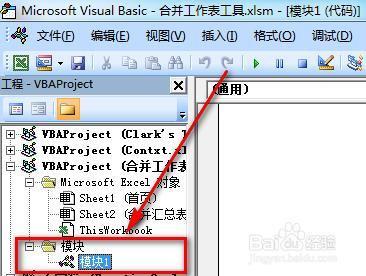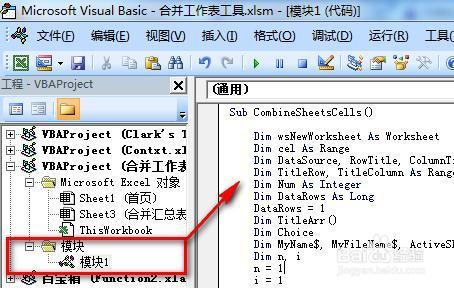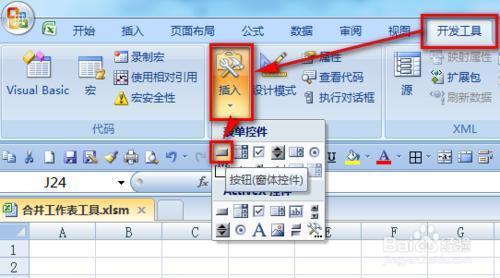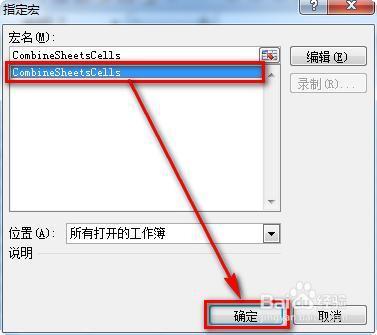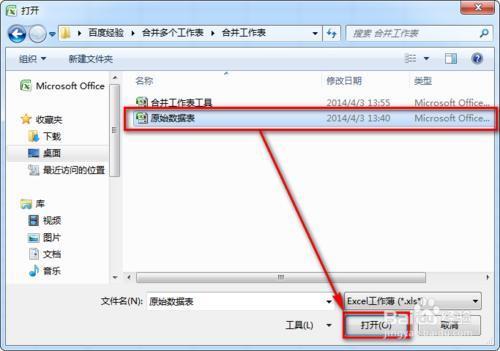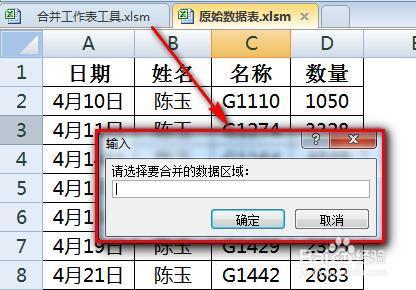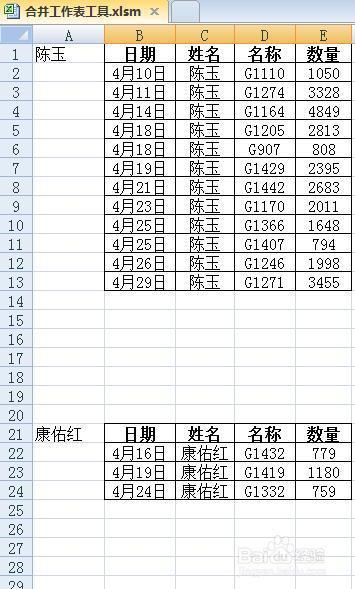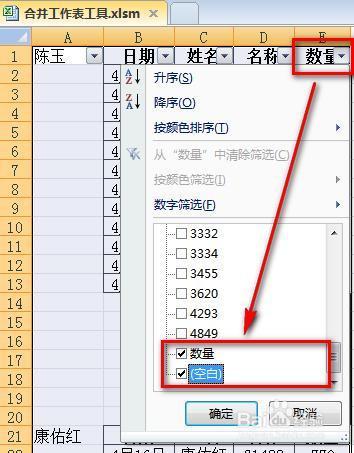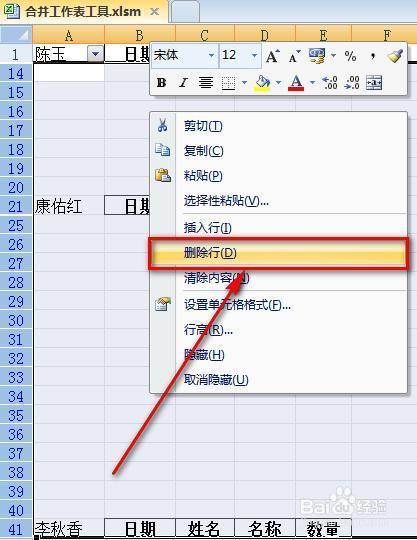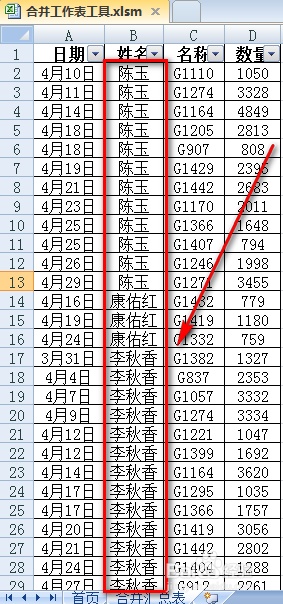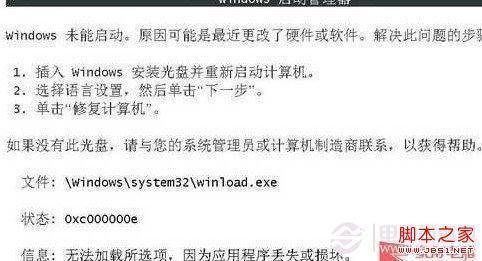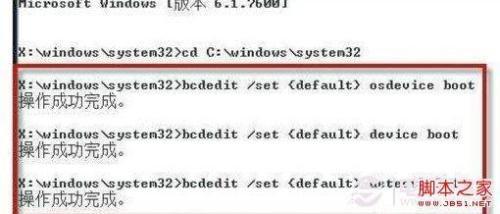qq邮箱怎样发截图
11-08
1、首先我们登录到QQ邮箱,然后点击写信
2、点击主题下面的“照片”
3、然后找到你电脑中要导入的那张图片,发送到QQ邮箱编辑栏中传送完毕后,可以在邮箱里看见照片,然后填写下收件人的邮箱及主题。你就可以发送邮件了
Excel中数据如何随机排序
05-23
1、启动Excel并打开工作表,在数据区域外的H2单元格中输入公式"=RAND()",按Enter键获得计算结果。拖动填充柄 将公式填充到该列的其他单元格中,如图1所示。
图1 创建公式并填充到其他单元格中
2、在“开始”选项卡的“编辑”组中单击“排序和筛选”按钮,在打开的菜单中选择“降序”命令,如图2所示。在“排序提醒”对话框中选择“扩展选定区域”单选按钮,单击“排序”按钮开始排序,如图3所示。
图2 选择“降序”命令
图3 “排序提醒”对话框
3、此时工作表中的数据将按照产生的随机数的大小进行降序排列,这样即获得了随机排序效果。选择随机数所在的单元格区域,按Delete键将其中的数据删除即可获得需要的工作表,如图4所示。
图4 删除随机数据后获得随机排序的工作表
07版的excel菜单栏下打开多个窗口
03-09
方法1: 使用Office2010自带功能,不是很好用:
1.1 方法: 点击【文件】——【选项】——【高级】——【显示】,找到"在任务栏中显示所有窗口", 把钩去掉, 就可以多个excel文件在一个窗口里面了.
1.2 效果: 通过菜单栏的【视图】——【切换窗口】可以选择不同的窗口.
方法2: 使用Office Tab Enterprise插件,实现单窗口多标签文档浏览
安装好插件, 并填好注册码后, 效果如下图:
word中方框里填数字技巧
04-21
在填写一些项目申请书中,总是免不了要选择一些数字,但是在方框中如何插入数字,该怎么办呢?那么下面就由学习啦小编给大家分享下word在方框里输入数字的技巧,希望能帮助到您。
方法一、插入“带圈字符”
1.在Word文档中将光标定位到要输入带圈字符的位置上,单击“开始”-“字体”-“带圈字符”按钮。
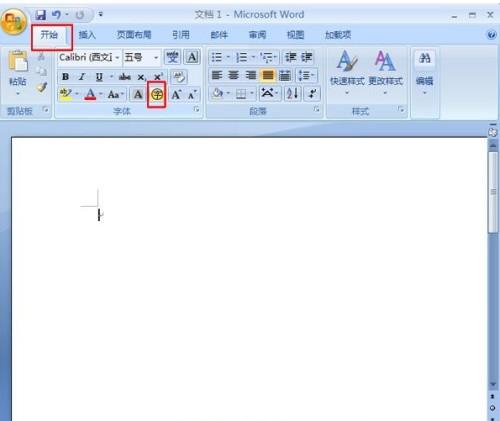
2.在弹出的“带圈字符”对话框中,选择“增大圈号”样式,在“文字”文本框中输入需要的数字,在“圈号”列表框中选择“O“号,最后单击“确定”按钮即可将带圈的数字添加到文本中。
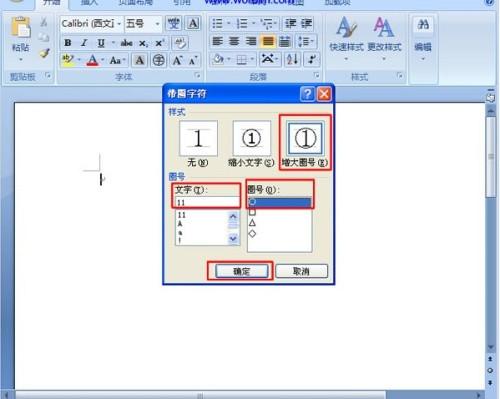
方法二、插入符号
1.将光标定位到要输入带圈字符的位置上,单击“插入”-“符号”按钮,在弹出的下拉框中选择“其他符号”命令。
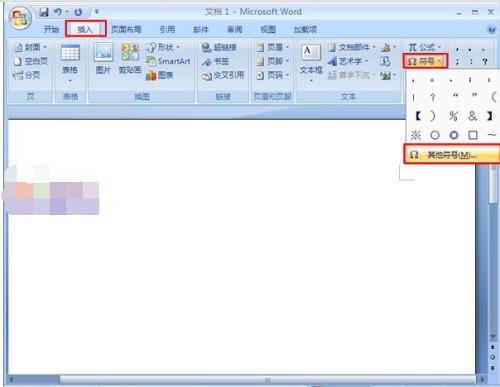
2.在弹出的“符号”对话框中,选择“符号”选项卡,在“字体”的下拉列表中选择“Arial Unicode MS”选项,在“子集”的下拉列表中选择“带括号的字母数字”选项,然后在字符区中选择需要的带圈数字,单击“插入”按钮即可,最后单击“取消”按钮关闭对话框。
微信被人拉黑显示的是什么
01-26
怎么取消word只读模式 ?方法如下:
如果属性中“只读”选项被勾选了,请去掉勾选,再重新打开Word文档,尝试修改
有时候我们需要给别人的文档,只能让其阅读,不能修改和编辑,那么就是要设置word文档为只读模式,那么下面就由小编给大家分享下将word设置为只读模式的技巧,希望能帮助到您。
将word设置为只读模式方法一:
步骤一:首先,我们新建一个word文档文件,当然,也可以使用已有的文件操作
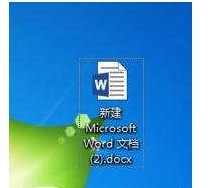
步骤二:打开自己要设置的word文档,这时文档是可以编辑的,我们可以看到光标的闪动
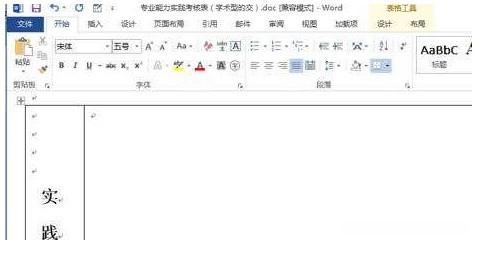
步骤三:在工具栏,选择“审阅”->"限制编辑",如图显示的红色区域
步骤四:勾选右侧边栏的编辑限制,然后,点击下方的“启动强制保护”
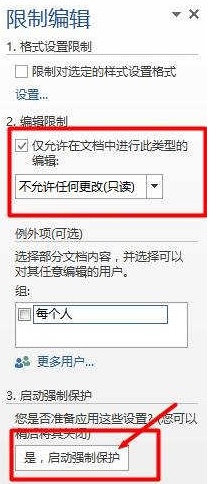
步骤五:在弹出对话框中,设置好权限密码
步骤六:我们再次打开文档,可以看到文档处于只读模式,不能进行修改了
步骤七:如果要去除只读模式的话,还是在审阅模式下会有停止保护的按钮,点击处理
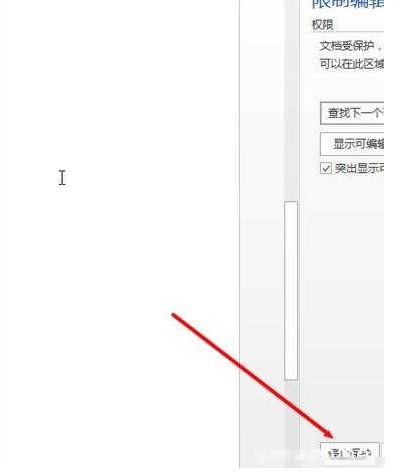
步骤八:然后,输入密码之后,只读模式就被去除了
将word设置为只读模式方法二:
步骤一:打开word,点击上方导航选项卡的审阅——》保护文档,如图。

步骤二:然后,在点击保护文档的小箭头——》限制格式和编辑,如图。
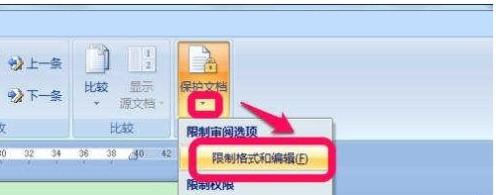
步骤三:在word右边弹出的限制格式和编辑的对话框中,首先,勾上仅允许在文档中进行此类编辑,然后选择只读,如图。
步骤五:强制保护分密码和用户验证两项,我们一般选择密码方式,同时设置密码,确定,如图。
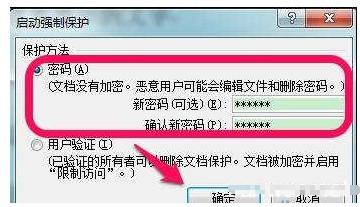
步骤六:然后,你就看到你的word文档旁边刚刚的对话框变了,文档受保护,以防止误编辑,此时word就为只读了,无法编辑,你可以尝试着去文档中编辑试试看,都没有反应了。

步骤七:同时,你看下方,如果你想停止只读,需要编辑文档的话,需要点击停止保护,同时输入刚刚设定的密码来停止保护,从而编辑文档。
word设置直线的垂直位置
06-14
在WORD中画垂直线,并准确对齐绝对位置,方法:(以WORD2010为例说明)
1、插入“垂线”:“插入”功能区,“插图”分组,在下拉列表中选择“直线”,选择“直线”后,再按住SHIFT键,拖拉鼠标,这时在页面上可以画出水平、45度、垂直直线;
2、移动直线:插入直线后,选中直线,鼠标左键拖动直线到需要的位置(绝对位置);或选中垂直线后,按上、下、左、右方向键,精细移动垂直线的位置。
wps文字与下划线的间距
05-03
在WPS中,无法直接设置下划线与文字的距离,但可以通过下面的方法实现调整文字与下划线的距离的效果(如上图所示),其操作步骤:
1、输入字符“WPS中下划线与文字的距离调整”(注在文字前、后各输入一个空格),并选中所输入的文字,但不要选中空格;
2、单击开始选项卡的下划线按钮;
3、单击选项卡右下角如上图所示的按钮;
4、打开“字体”对话框,切换到“字符间距”标签下,按“位置”右侧的下拉按钮,在随后弹出的快捷菜单中,选“上升”选项,然后在其右侧“磅值”后面的方框中输入一个数值(这个数值就是分离的距离,此处为了突出这一效果,设置为0.3厘米),确定返回即可。
word2010第1,2页不要页码
10-06
一、我们打开需要编辑的word,将光标移到句末,如下图
二、如下图依次选择工具栏 - 页面布局 - 分隔符 - 分节符(下一页)
三、之后会自动生成一空白页,这是新的一节,添加页码的时候,章节之间可以设置不受影响,如下图
具体页码设置:双击页脚调出页眉和页脚,选择页码 - 设置页码格式
四、最后效果,记住要取消“链接前一条页眉”高亮。
城市冷调人像后期色温效果
03-14
城市感的冷调环境人像能渲染出摄影作品的情绪,摄影师梦阿苍(微博:@梦阿苍)为我们分享他的城市冷调人像的后期手法。
思路:冷调,但同时注意肤色。因为原片缺少层次在做后期的时候在确定色调方向后,尽可能的还原并保留现场。
第一步:
首先,原片的色温偏高,灰暗。所以先对色温和色调进行调整。
第二步:
对色温,色调进行调整,思路是以冷调为主,同时如之前所说需要注意肤色的变化。因为是阴天,所以皮肤不会是很通透白皙,但将色调往紫色移动会使得皮肤还原成正常肉眼下看到的情况。
第三步:
这里我直接在lr里调整了曲线。基本确定了最后的基调。然后导出成jpg,在ps里进行最后的润色。但其不会对整体效果影响。
第四步:
对细节暗部做一点点的调整,虽然对最后整体效果不会影响。这一步是加强或者是减弱局部一些色彩的
第四步:
调整曲线rgb和蓝以及色阶减低一档。
第五步:
完成效果图,冷调城市人像就完成了。
电量不足自动关机对Win7笔记本造成的那些伤害
04-03
1、可能会影响程序的正常运行和读写
一般我们通过正常方式进行关机的时候,关机时间最快也要几十秒,关机要这么长时间是因为关闭计算机的时候,一些在后台运行的程序也需要关闭自己的读写功能,然后降低自己的读写速度最终结束进程才能关机,而这种方式的关机对程序以及系统文件的损伤几乎为零。
如果是在电量不足的情况下直接关机的话,就直接省去了中间硬盘以及程序读写的步骤,这对于win7系统的稳定性还是造成很大的影响的,也有可能导致数据丢失的情况哦。
2、影响开机速度
如果前一次是因为笔记本电量不足而导致自动关机的话,那么第二次开机的时候,就会直接影响到win7的开机速度,会导致开机速度比之前的慢很多,所有建议要及时注意电量哦。
优酷ido怎么给视频加文字字幕
10-31
下面为你介绍的是优酷ido怎么给视频加文字字幕
1、优酷ido的加文字功能在视频美化里
2、点开后可以看到里面有好几种文字框可供选择
3、选择想要的样式点击直接拖进左边的视频上,在框内可以输入想要的文字,上方第一个图标是选择文字颜色,第二个是设置文字的存在时间。
4、点第四个的勾完成就能保存。
美图秀秀怎么抠图?
09-24
美图秀秀怎么抠图?美图秀秀是一款简单易学的图片处理软件,可以很容易的实现很多图片处理功能,抠图就是其中一项。那么。抠图这个功能要怎么操作呢?接下类,小编就一步一步的教大家美图秀秀抠图的使用方法。
美图秀秀抠图第一步、打开一张图片,选择“抠图”
美图秀秀抠图第二步、抠图有三种方法,当前选择的是第一种“自动抠图”。只要一笔,就将人物抠取出来了。
美图秀秀抠图第三步、选中的当前状态有“√”标志
美图秀秀抠图第四步、当需要抠图的部分在蒙板区域内只需“前景笔”一画即可,圈圈内为蒙板区需抠取的。
美图秀秀抠图第五步、虚线内就是抠出来的区域
美图秀秀抠图第六步、启用删除背景笔。请牢记:虚线内的绿色线条为保留区域,虚线外的红色线条为不保留区域。
美图秀秀抠图第七步、按照下图所示顺序操作
美图秀秀抠图第八步、更换背景图
美图秀秀抠图第九步、大功告成!
怎么样?以上的美图秀秀抠图步骤是不是很清楚呢?大家快去学习吧!
阿里云邮箱怎样设置拒绝接收某人邮件
10-14
用户可以使用"黑名单"功能来拒收指定的邮件地址或域名的来信。 要添加或删除黑名单,请按以下步骤操作:
1、单击页面上方的"邮箱设置",在打开的新页面中点击 "黑名单"。
2、在"黑名单栏"中,输入邮箱地址或域名(格式举例:[email protected]或@domain.com),填写好后,点击"添加到黑名单"按钮。
3、如果需要取消设置,可以在 "黑名单"中,选中该邮箱地址,点击"删除" 按钮即可。
win8误删桌面图标怎么恢复
08-12
解决方案:
1. 在开始菜单界面的空白处,点击鼠标右键。然后底部将会弹出“所有应用”的提示,鼠标左键单击;
2. 在所有应用列表中,找到“桌面”图标并在上面单击鼠标“右键”,然后再点击左下角的“固定到开始屏幕”;
3. 此操作后将重新在开始屏幕固定“桌面”磁贴;
4. 如果在“所有应用”列表中找不到“桌面”图标,则说明相应文件已经被删除。此时需要通过其他电脑安装的Windows 8或者Windows 8.1系统中的“C:ProgramDataMicrosoftWindowsStart MenuPrograms”路径中拷贝“桌面.LNK”快捷方式到故障机同等位置即可。
注:除此之外,您还可以选择使用“Windows徽标键+D键”组合热键显示桌面。
Win8.1升级Win10出现蓝屏的解决方法
07-14
之前小编为大家介绍过win8升级win10系统出现蓝屏的问题,这里小编同样为大家带来一篇解决win8升级win10出现“DPC_WATCHDOG_VIOLATION”的提示和错误代码“0x00000133”的问题;由于win8用户在升级win10的过程中,可能是iastor.sys 存储驱动出现了问题,故此造成升级失败的问题,对于出现该问题我们可通过下方河东小编为大家提供的教程来解决!
解决办法
1、右键点击开始按钮并选择设备管理器。
2、展开第一条“IDE ATA/ATAPI 控制器”。
3、选择带有“SATA AHCI”的条目,比如说标准 SATA AHCI 控制器,右键选择“属性”,切换到“驱动程序”标签页。
4、点击“更新驱动程序”按钮,依次选择“浏览计算机并查找驱动程序软件”、“从计算机的设备驱动程序列表中选择”。
5、选择“标准 SATA ACHI 控制器”,下一步,完成。
6、重启。
通过上述方法我们就能够完美解决win8升级win10系统出现“DPC_WATCHDOG_VIOLATION”的提示和错误代码“0x00000133”的问题可,如果你的是win7系统也可以通过上述方法来解决!
2010word 文档横排文本框
09-18
1.选中你所需要改变的文字,点击右键选择文字方向
2.文件--页面设置--页边距,在这里面的方向选项下有横向和纵向两个选择
3.在文本框的文字处右击,选择“设置文本格式”,选择文本框
将这个打钩就行了。
excel如何合并两个文件并且相同项目合并
03-16
有这么一种情况,就是我们有很多张excel,而且excel表里面的公式基本一样,我们就想快速的把这些excel合并在一起,意思在合并在一个excel页面,这样可以方便我们分析和统计,那么excel如何快速把多个工作表合并到一个excel表?下面为大家介绍这种方法,希望能帮助到大家。
工具/原料
Excel
操作步骤:
1、原始数据所在工作簿包含多个格式相同的工作表,只不过每个工作表内容不同,比如说不同人名的工作表数据或者不同部门填写的数据。
2、在原始数据同目录下新建一个工作簿,建立两个工作表,名称分别为“首页”和“合并汇总表”。
3、按Alt+F11进入VBA代码编辑和调试界面。
4、根据下图提示,插入一个模块。
5、将下述代码粘贴到模块空白处:
复制代码
代码如下:
Sub CombineSheetsCells()
Dim wsNewWorksheet As Worksheet
Dim cel As Range
Dim DataSource, RowTitle, ColumnTitle, SourceDataRows, SourceDataColumns As Variant
Dim TitleRow, TitleColumn As Range
Dim Num As Integer
Dim DataRows As Long
DataRows = 1
Dim TitleArr()
Dim Choice
Dim MyName$, MyFileName$, ActiveSheetName$, AddressAll$, AddressRow$, AddressColumn$, FileDir$, DataSheet$, myDelimiter$
Dim n, i
n = 1
i = 1
Application.DisplayAlerts = False
Worksheets("合并汇总表").Delete
Set wsNewWorksheet = Worksheets.Add(, after:=Worksheets(Worksheets.Count))
wsNewWorksheet.Name = "合并汇总表"
MyFileName = Application.GetOpenFilename("Excel工作薄 (*.xls*),*.xls*")
If MyFileName = "False" Then
MsgBox "没有选择文件!请重新选择一个被合并文件!", vbInformation, "取消"
Else
Workbooks.Open Filename:=MyFileName
Num = ActiveWorkbook.Sheets.Count
MyName = ActiveWorkbook.Name
Set DataSource = Application.InputBox(prompt:="请选择要合并的数据区域:", Type:=8)
AddressAll = DataSource.Address
ActiveWorkbook.ActiveSheet.Range(AddressAll).Select
SourceDataRows = Selection.Rows.Count
SourceDataColumns = Selection.Columns.Count
Application.ScreenUpdating = False
Application.EnableEvents = False
For i = 1 To Num
ActiveWorkbook.Sheets(i).Activate
ActiveWorkbook.Sheets(i).Range(AddressAll).Select
Selection.Copy
ActiveSheetName = ActiveWorkbook.ActiveSheet.Name
Workbooks(ThisWorkbook.Name).Activate
ActiveWorkbook.Sheets("合并汇总表").Select
ActiveWorkbook.Sheets("合并汇总表").Range("A" & DataRows).Value = ActiveSheetName
ActiveWorkbook.Sheets("合并汇总表").Range(Cells(DataRows, 2), Cells(DataRows, 2)).Select
Selection.PasteSpecial Paste:=xlPasteColumnWidths, Operation:=xlNone, _
SkipBlanks:=False, Transpose:=False
Selection.PasteSpecial Paste:=xlPasteAll, Operation:=xlNone, SkipBlanks:= _
False, Transpose:=False
Selection.PasteSpecial Paste:=xlPasteValues, Operation:=xlNone, SkipBlanks _
:=False, Transpose:=False
DataRows = DataRows + SourceDataRows
Workbooks(MyName).Activate
Next i
Application.ScreenUpdating = True
Application.EnableEvents = True
End If
Workbooks(MyName).Close
End Sub
6、在“首页”工作表中按下图示范插入一个窗体控件并指定宏为插入的代码名称。
7、点击“首页”工作表中插入的按钮,根据提示,浏览到原始数据工作簿。
8、下一步,用鼠标选择要合并的数据范围。
注意:每个工作表数据可能不一样,比如说有的是10行数据,有的是30行数据。在这里我们可以用鼠标选择任意工作表的一个较大范围,比如说A1:D100,保证比最多行数的工作表数据还多就可以,一会再删除空行。
9、点击确定按钮,待代码运行完毕后,所有的数据就都合并到了“合并汇总表”中。
注意:
1)A列的文本说明右侧的数据来自于原始数据表的哪个工作表;
2)数据之间会有一些空行,下面通过筛选删除。
10、选中全部数据区域,执行自动筛选。然后选择其中一个字段,选择“空白”和标题内容。
11、然后将筛选出来的无用行鼠标右键删除,再删除A列整列即可,完成效果如下图:
END
以上就是excel如何快速把多个工作表合并到一个excel表的方法,大家看明白了吗?希望能帮助到大家,谢谢大家阅读本篇文章!
一般来说我们电脑在正常模式进不去的时候,都可以通过按住F8然后进入安全模式或者最后一次正确配置的,而小编出现过一次连按F8都没反应的,看小编怎么样不重装解决这个问题。
1、具体问题是开机出现下图:
2、出现这个问题,如果你电脑里面不是有重要东西,个人建议还是重装系统,下面说下怎么样不重装搞定吧!
如果你有U盘,或者有系统盘
3、如果是U盘就要在bios主板设置,设置为U盘启动。
WinPE系统下的命令提示符工具;再在光标所处的位置输入以下DOS命令(每输入一条DOS命令都要按下回车键):
4、命令依次为:
cd c:/windows/system32
bcdedit /set {default} osdevice boot
bcdedit /set {default} device boot
bcdedit /set {default} detecthal 1
效果如图:
以上是关于win7系统进不去,按F8也没模式怎么办,小编按照上面的弄下就能进入系统了。
linux空间不够了怎么办?
09-14
Disk Requirements:At least 11MB more space needed on the / filesystem.
linux 空间不够了,怎么办?
1> 查看空间多少:df -h
2> 查看当期内核: uname -r
3> 查找内核 rpm -qa | grep kernel
4> 删除多余的内核
su -c 'yum remove kernel-devel-2.6.32-431.20.3.el6.i686'
5> 删除系统日志 rm -rf /var/log/*
6> 删除 rm -rf /usr/local/src 注意这里可能存在你安装的文件